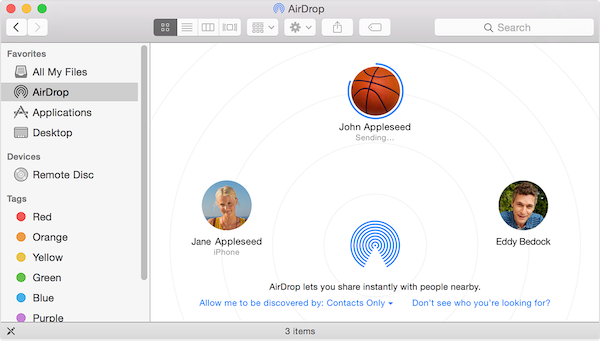iPhone не включается или зависает? Вот как решить проблему

Нет ничего ужаснее, чем иметь дело с iPhone, который выглядит полностью мертвым, зависшим или не включается. Когда это происходит, ваши дорогостоящие инвестиции кажутся бесполезными, и вы даже думаете о том, чтобы изменить свою лояльность навсегда. Но эй, эта проблема не так страшна, как кажется! Вот что вам нужно делать, когда ваш iPhone не включается.
Для лучшего понимания давайте сначала выясним возможные причины, по которым ваш iPhone завис или не включается. Есть несколько причин, по которым возникает эта проблема.
Почему ваш iPhone завис или не включается?
Полностью разряженный аккумулятор
Если батарея разряжена, iPhone не включится. Возможно, постоянное отслеживание местоположения или неограниченная фоновая активность оказались слишком сильными для уже изношенной батареи, и она разрядилась гораздо быстрее, чем вы ожидали. Или, может быть, редкая программная ошибка вызвала неожиданный разряд батареи на вашем iPhone и мгновенно съела весь сок.
Неисправное зарядное устройство
Ваш iPhone мертв без питания вообще. И вы подключили его к источнику питания, чтобы аккумулятор мог заряжаться, и ваш телефон мог вернуться к жизни. Но, к вашему большому удивлению, ваш iPhone не включается даже после подключения к зарядному устройству. Ваше зарядное устройство может быть очень виновато.
Плохо работающий датчик приближения
Хотя для многих это может показаться удивительным, неисправный датчик приближения может помешать загрузке iPhone. Подробнее об этом позже.
Аппаратный сбой
Сбой оборудования также может помешать включению вашего iPhone. Если уровень заряда батареи вашего iPhone уже был очень низким, возможно, батарея полностью разрядилась, из-за чего он больше не загружается. В таких случаях вы мало что можете сделать, кроме как отнести свой телефон в сервисный центр Apple или Apple Store.

Исправление вашего iPhone не включается
Выяснив возможные причины, следуйте приведенным ниже решениям, чтобы попытаться проверить, включается ли ваш iPhone.
1. Подключите ваш iPhone к источнику питания
Когда батарея iPhone полностью разряжена, требуется некоторое время (около 5 минут), чтобы устройство ожило. Итак, первое, что вам нужно сделать, если ваш iPhone не запускается, это подключить его к источнику питания и подождать, пока он автоматически не загрузится.
Если ваш iPhone не загружается даже после длительного подключения к источнику питания, убедитесь, что зарядное устройство не повреждено. Кроме того, убедитесь, что он сертифицирован MFi (Made for iPhone, iPad и iPod).
2. Принудительный перезапуск
Принудительный перезапуск (также известный как полный сброс) приходит на помощь, когда вы сталкиваетесь с распространенными проблемами iOS. Что делает его таким эффективным, так это возможность очищать случайный кеш и временные файлы, что часто помогает решить несколько проблем. Поэтому обязательно попробуйте этот эффективный хак.
- На iPhone 8 и выше: нажмите и быстро отпустите кнопку увеличения громкости на iPhone. После этого нажмите и быстро отпустите кнопку уменьшения громкости. Затем удерживайте боковую кнопку, пока на экране не появится логотип Apple.

- На iPhone 7/7 Plus: одновременно нажмите и быстро отпустите кнопку уменьшения громкости и боковую кнопку, пока на экране не появится логотип Apple.
- На iPhone 6s/6s Plus или более ранней модели: одновременно нажмите и удерживайте кнопку «Домой» и верхнюю/боковую кнопку.
Если аппаратный сброс успешно перезагружает ваш iPhone, вы избавились от проблемы.
3. Сбросьте датчик приближения вашего iPhone
Хотите верьте, хотите нет, но неисправный датчик приближения также может привести к тому, что ваш iPhone не включится. Для тех, кто не знаком, датчик приближения затемняет экран вашего iPhone, когда вы подносите его к лицу. Если он не работает должным образом, экран остается темным, даже когда iPhone включен и не находится рядом с вашим лицом. К счастью, есть быстрый способ сбросить датчик приближения iPhone.
Шаг 1: Прежде всего, выполните полную перезагрузку вашего iPhone (проверьте шаги выше).
Шаг 2. После перезагрузки устройства откройте приложение «Настройки» > «Основные» > «Сброс». В iOS 15 или более поздней версии. Нажмите «Перенести или сбросить iPhone» > «Сбросить».
Шаг 3: Нажмите «Сбросить все настройки» и подтвердите.

4. Восстановите свой iPhone в режиме восстановления
Если ваш iPhone по-прежнему не включается, восстановите его в режиме восстановления. Хорошо известный тем, что устраняет даже сложные проблемы, он может помочь вашему устройству iOS загрузиться.
Шаг 1: В первую очередь подключите iPhone к компьютеру.
Шаг 2. Теперь откройте Finder (на Mac с macOS Catalina или более поздней версии) или iTunes (на Mac с macOS Mojave или более ранней версии или на ПК).
Шаг 3: Затем выберите свой iPhone на своем компьютере и выполните следующие действия, чтобы перевести устройство в режим восстановления.
- На iPhone 8 или новее: нажмите и быстро отпустите кнопку увеличения громкости. Нажмите и быстро отпустите кнопку уменьшения громкости. После этого зажмите боковую кнопку.
- На вашем iPhone 7 или iPhone 7 Plus: одновременно нажмите и удерживайте боковую кнопку и кнопку уменьшения громкости.
- На iPhone 6s или более ранней модели: одновременно удерживайте кнопку «Домой» и боковую/верхнюю кнопку.
Обязательно нажмите и удерживайте эти кнопки, пока не появится экран режима восстановления.
Шаг 4. Теперь вы получите возможность восстановить или обновить. Выберите Обновить.

Ваш компьютер Mac/Windows начнет загрузку программного обеспечения для вашего устройства. Имейте в виду, что если загрузка займет более 15 минут, ваш iPhone выйдет из режима восстановления. В этой ситуации вам нужно будет снова войти в режим восстановления и выбрать обновление.
5. Переведите свой iPhone в режим DFU.
Иногда iPhone не включается из-за невозможности загрузки. В определенных ситуациях устройство зависает на логотипе Apple при запуске и не может включиться. В основном это происходит после джейлбрейка или при сбое обновления iOS. Если это так, вам может помочь перевод iPhone в режим DFU.
Шаг 1: выключите iPhone. После этого подключите устройство к ПК и откройте iTunes. В macOS Catalina или более поздней версии вам не нужно беспокоиться об открытии Finder.
Шаг 2: Нажмите кнопку увеличения громкости. Затем быстро нажмите кнопку уменьшения громкости. После этого удерживайте боковую кнопку, пока экран не станет черным.
Шаг 3: Теперь удерживайте боковую кнопку и кнопку уменьшения громкости в течение 5 секунд.
На iPhone 6 и более ранних моделях обязательно одновременно удерживайте боковую/верхнюю кнопку и кнопку «Домой» в течение примерно 10 секунд.
Шаг 5: Отпустите боковую кнопку, но продолжайте удерживать кнопку уменьшения громкости.
Шаг 6: Если экран вашего iPhone остается черным, вы успешно вошли в режим DFU. Теперь ваш компьютер обнаружит ваше устройство в режиме DFU и покажет сообщение с предложением обновить iPhone. Делайте необходимое, и вы готовы идти.
6. Обратитесь в службу поддержки Apple.
Если вам все еще не удается включить iPhone, обратитесь в службу поддержки Apple как можно раньше, так как может произойти аппаратный сбой.
Ну вот! Итак, это лучшие советы, чтобы заставить iPhone загружаться. Сообщите нам, помогли ли уловки включить ваш iPhone. Есть вопросы по теме? Обязательно стреляйте в них.